Kaip pakeisti Facebook puslapio pavadinimą
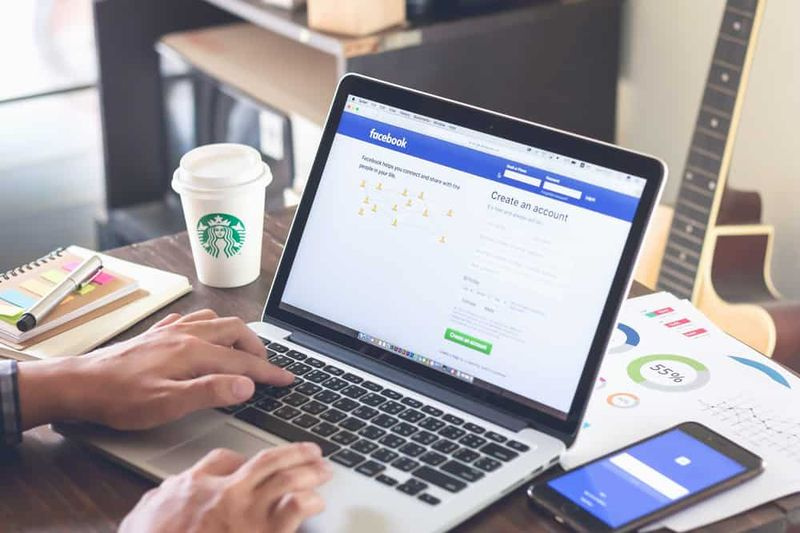
Ši S zona moko, kaip pakeisti Facebook puslapio pavadinimą. Vadove pateikiami žingsniai, kaip pakeisti „Facebook“ puslapio pavadinimą iš kompiuterio ar mobiliojo įrenginio.
„Amazon“ mandagumo kredito grąžinimas
Naršykite pranešimų temas
- Kaip pakeisti „Facebook“ puslapio pavadinimą iš kompiuterio
- Kaip pakeisti Facebook puslapio pavadinimą iš mobiliojo telefono
Kaip pakeisti „Facebook“ puslapio pavadinimą iš kompiuterio

- Atviras facebook.com iš savo kompiuterio. Tada prisijunkite naudodami savo Facebook paskyrą.
- „Facebook“ naujienų kanalo viršuje dešinėje spustelėkite rodyklę, nukreiptą žemyn.

- Tada iš rodomų parinkčių spustelėkite Tvarkyti puslapius .

- Bus rodomas jūsų tvarkomų puslapių sąrašas. Spustelėkite „Facebook“ puslapį, kurį norite redaguoti.

- Tada kairiojoje puslapio srityje spustelėkite Apie skirtuką.
 Gali šiek tiek užtrukti, kol bus įkeltas skirtukas Apie. Kol jis įkeliamas, šalia jo bus rodomas pilkas apskritimas.
Gali šiek tiek užtrukti, kol bus įkeltas skirtukas Apie. Kol jis įkeliamas, šalia jo bus rodomas pilkas apskritimas. 
- Jei įkeliama per ilgai, atnaujinkite puslapį – klaviatūroje paspauskite F5.
- Kai Apie skirtukas įkeliamas, slinkite žemyn iki BENDROJI puslapio skiltį. Tada šalia dabartinio puslapio pavadinimo spustelėkite Redaguoti .

- Ant Prašyti naujo puslapio pavadinimo iššokančiajame lange įveskite naują Facebook puslapio pavadinimą. Tada po iššokančiuoju langu spustelėkite Tęsti .

- Galiausiai peržiūrėkite informaciją apie Patvirtinkite vardo pakeitimo prašymą atsidarys ir, jei esate patenkintas, spustelėkite Prašyti pakeitimo . Taip pat galite naudoti mygtuką Atgal, kad grįžtumėte į ankstesnį puslapį.

Kaip pakeisti Facebook puslapio pavadinimą iš mobiliojo telefono
 Šiame skyriuje nurodyti veiksmai buvo atlikti naudojant „Google Chrome“ „Android“ telefone. Jei naudojate kitą telefoną ir (arba) kitą naršyklę, kai kurios čia pateiktos ekrano kopijos gali atrodyti kitaip nei turite.
Šiame skyriuje nurodyti veiksmai buvo atlikti naudojant „Google Chrome“ „Android“ telefone. Jei naudojate kitą telefoną ir (arba) kitą naršyklę, kai kurios čia pateiktos ekrano kopijos gali atrodyti kitaip nei turite.- Atviras facebook.com iš savo mobiliojo įrenginio naršyklės. Tada prisijunkite naudodami savo Facebook paskyrą.

- „Facebook“ naujienų kanalo viršuje, dešinėje, palieskite 3 horizontalias linijas.

- Tada rodomų parinkčių sąraše bakstelėkite Puslapiai . Tada bakstelėkite, kad atidarytumėte „Facebook“ puslapį, kurį norite redaguoti.

- Kai atsidarys puslapis, slinkite žemyn iki skirtukų skyriaus. Tada bakstelėkite Apie skirtuką.

- Kai Apie skirtukas įkeliamas, bakstelėkite Redaguoti puslapio informaciją .

- Kai puslapis atsidarys redaguoti, bakstelėkite dabartinį puslapio pavadinimą.

- Tada įveskite naują pavadinimą, į kurį norite pervardyti puslapį, ir bakstelėkite Tęsti .

- Galiausiai, norėdami pakeisti „Facebook“ puslapio pavadinimą, Patvirtinkite užklausą ekrane, peržiūrėkite pakeitimus. Jei esate juo patenkintas, bakstelėkite Prašyti pakeitimo .

Taip paprasta pakeisti Facebook puslapio pavadinimą! Tikiuosi, kad S zona jums buvo naudinga. Jei jums tai buvo naudinga, balsuokite Taip į Ar šis įrašas buvo naudingas klausimas.
Arba galite užduoti klausimą, palikti komentarą arba pateikti atsiliepimą naudodami formą „Palikti atsakymą“, esančią šio puslapio pabaigoje.
ne visi kontaktai sinchronizuojami su „icloud“
Galiausiai, norėdami sužinoti daugiau socialinės žiniasklaidos S zonų, apsilankykite mūsų socialinės žiniasklaidos puslapyje.








